Další informace o kontrole pravopisu
Řada funkcí v sadě Visual Studio je navržená tak, aby vám pomohla psát požadovaný kód, od toho, aby se kód zkompiloval, aby vám pomohl se stylováním kódu. Díky funkci Kontrola pravopisu , která je představena ve verzi 17.5, může Visual Studio dokonce zajistit správnost pravopisu.
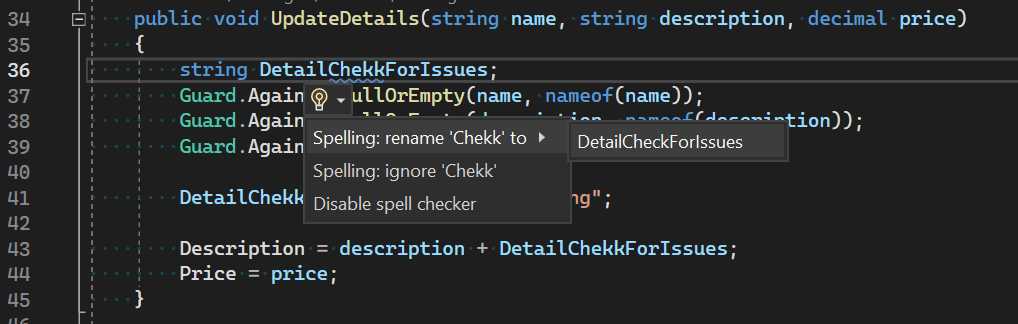
Kontrola pravopisu je k dispozici pro libovolný soubor C#, C++ nebo Markdown. Pokud je kontrola pravopisu povolená, Visual Studio označí všechna slova, která rozpozná jako chybně napsaná slova. Visual Studio také navrhuje alternativní pravopis a pomáhá je opravit. Funkce dokonce provede kontextové přejmenování, když jsou tyto chybně napsané identifikátory, aby se váš kód stále zkompiluje.
Kontrolu pravopisu můžete vypnout nebo zapnout pomocí tlačítka Přepnout kontrolu pravopisu na hlavním panelu nástrojů nebo výběrem příkazu Upravit>rozšířenou>kontrolu pravopisu na řádku nabídek.
Jak ho používáte?
Pokud je stříška na pravopisné chybě, poskytují rychlé akce řešení pro opravu pravopisných chyb. Rychlé akce můžete vyvolat pomocí klávesových zkratek Ctrl+ nebo Alt+Enter. Jakmile se zobrazí místní nabídka, visual Studio zobrazí tři možnosti pro zpracování potíží s pravopisem.
Pokud některý ze slovníků poskytuje návrhy pravopisu, Visual Studio je zobrazí. Pokud několik slovníků poskytuje návrhy, Visual Studio seskupí návrhy podle slovníku. U řetězců a komentářů se při výběru jednoho z těchto návrhů vytvoří jedna místní náhrada. U identifikátorů v dokumentu C++ nebo C# přijmete návrh ve výsledcích refaktoringu nebo přejmenování, které aktualizuje všechny instance identifikátoru, aby se zajistilo, že se kód zkompiluje.
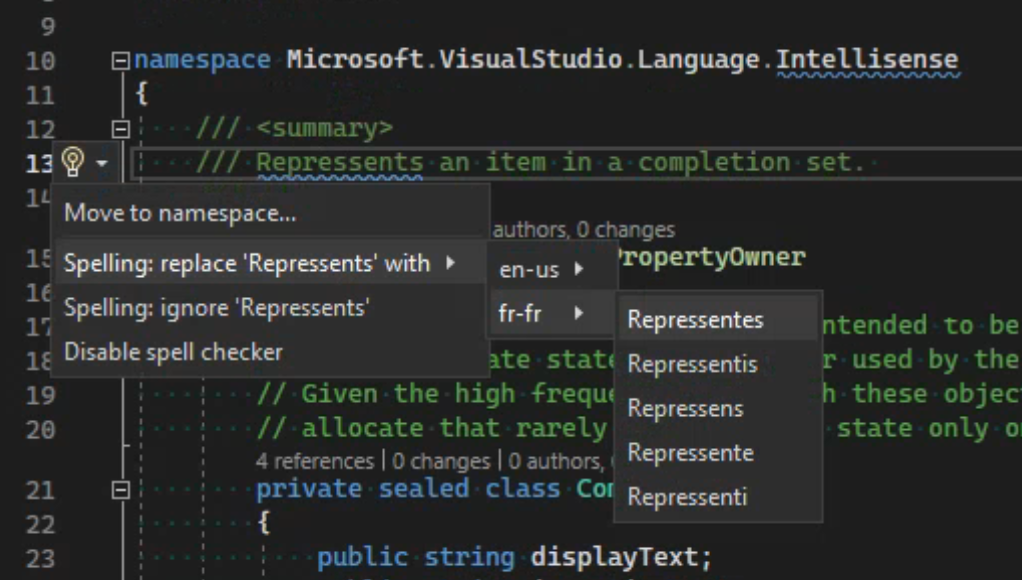
Můžete také zvolit ignorování problému s pravopisem. Když se rozhodnete problém ignorovat, Visual Studio vytvoří v adresáři AppData na místním počítači soubor exclusion.dic. Když se rozhodnete slovo ignorovat, kontrola pravopisu ho ignoruje ve všech instancích sady Visual Studio.
Jak to funguje?
Vzhledem k tomu, že jazyk C#, C++ a Markdown používají angličtinu jako jazyk pro svá klíčová slova, Visual Studio pro kontrolu pravopisu obvykle používá slovník "Angličtina (USA)" nebo "en-us". Visual Studio zkontroluje instanci windows pro jazyk zobrazení, který používá, a pokud není "en-us", používá tento slovník také.
Poznámka:
C# a C++ mají také další slovníky pro klíčová slova v těchto jazycích, což brání slovům, jako je "obor názvů" nebo "alloc", aby byla označena jako chybně napsaná slova.
Zpětná vazba od dřívějších uživatelů této funkce nás informovala, že vývojáři chtějí vědět jenom o chybách v dokumentu, se kterým aktuálně pracují. V reakci na tuto zpětnou vazbu kontrola pravopisu prohledá pouze dokumenty, které jsou v editoru aktivní. V přímé odpovědi na tuto zpětnou vazbu kontrola pravopisu prohledá otevřené dokumenty.
Následující tabulka uvádí některé heuristiky, na které kontrola pravopisu při skenování dokumentu s kódem vypadá:
| Co je v kódu | Co Visual Studio kontroluje | Proč? |
|---|---|---|
| Hello (Nazdar) | Dobrý den, dobrý den | Vždy zkontrolujte správné i běžné podstatná jména. |
| Helloworld | Hello, hello, World, world | Velká písmena mediánu se používají k označení hranic slova. |
| Hello.World | Hello, hello, World, world | Interpunkce se používá jako hranice slova. |
| _Hello123 | Dobrý den, dobrý den | Úvodní nebo koncová čísla nebo interpunkční znaménka jsou prořezané. |
| Hello2World | Hello, hello, World, world | Mediánová čísla, jako jsou interpunkční znaménka, se používají jako hranice slova. |
| btnWorld | Svět, svět | Fragmenty tří nebo méně znaků se ignorují. |
| helloworld | Helloworld, helloworld | Žádný ukazatel pro identifikaci hranic slov |
Pokud Visual Studio najde shodu pro token v některém ze slovníků, které používá, považuje se token za přijatelný a kontrola se provede. Jinak se token považuje za chybně napsaný a Visual Studio ho označí jako pravopisnou chybu.

Přizpůsobení kontroly pravopisu
Kontrolu pravopisu můžete přizpůsobit tak, aby byla optimalizovaná pro prostředí pro spolupráci. Visual Studio proto pro konfiguraci používá soubor EditorConfig , abyste mohli řídit chování kontroly pravopisu v úložišti.
Konfigurací souboru EditorConfig můžete vytvořit standardy kódování, které očekáváte, že všichni budou následovat, což vám umožní zachovat konzistenci kódování, která může být obtížná jinými metodami.
Tady je několik příkladů a scénářů použití přepínačů, které můžete nakonfigurovat v souboru EditorConfig:
Uveďte jazyky, které má Visual Studio používat. V tomto příkladu by Sada Visual Studio při kontrole pravopisných problémů používala pouze slovníky "en-us" a "fr-fr".
spelling_languages = _language_[,_language_]
(Example: = en-us,fr-fr)Poznámka:
Nezapomeňte nainstalovat jazykovou sadu pro libovolný jazyk, který používáte, abyste sadě Visual Studio zabránili nesprávně označit slova jako pravopisné chyby.
Určete, co má Sada Visual Studio zkontrolovat. V tomto příkladu sada Visual Studio zkontroluje identifikátory a komentáře pro chybně napsaná slova, ale nekontroluje uvnitř řetězců.
spelling_checkable_types = strings,identifiers,comments
(Example: = identifiers,comments)Řídit závažnost sady Visual Studio přiřadí pravopisné chyby v seznamu chyb. V tomto příkladu se pravopisné chyby zobrazují jako chyby.
spelling_error_severity = error OR warning OR information OR hint
(Example: = error)Vytvořte vlastní slovník vyloučení, který určuje slova, která považujete za správně napsaná. V tomto příkladu při prvním spuštění kontroly pravopisu na jakémkoli souboru v řešení visual Studio zkontroluje soubor exclusion.dic ve stejném adresáři jako soubor .sln (pro projekt C#) nebo v kořenovém adresáři (pro adresář C++). Pokud neexistuje žádný soubor exclusion.dic, visual Studio ho vytvoří. Kdykoli se uživatel rozhodne slovo ignorovat, Visual Studio ho přidá do tohoto souboru exclusion.dic. Visual Studio považuje každé slovo, které se zobrazí v tomto souboru exclusion.dic jako správně napsané slovo.
spelling_exclusion_path = absolute OR relative path to exclusion dictionary
(Example: = .\exclusion.dic)Poznámka:
Visual Studio používá slovník vyloučení určený přepínačem
spelling_exclusion_pathv souboru .editorconfig nebo souboru exclusion.dic ve vašem%localappdata%\Microsoft\VisualStudio\<Version>adresáři, pokud přepínač nejde najít.Určuje, jestli slovník vyloučení specifický pro daný jazyk použijete. Pokud je nastavená hodnota false, nebudou použita všechna slova zadaná ve slovníkech vyloučení specifických pro C++ nebo C#. Výchozí hodnota je true.
spelling_use_default_exclusion_dictionary = true OR false
(Example: = spelling_use_default_exclusion_dictionary = false)
Speciální zpracování případu
Existuje několik speciálních chování v tom, jak Visual Studio kontroluje pravopisné chyby, které se liší od tradiční kontroly pravopisu navrženého pro napsaný text. Mezi tato chování patří:
- V řetězci, který obsahuje interpunkci, například "misc", Visual Studio nenavrhne opravu, protože interpunkce v identifikátoru může vést ke kompilaci kódu.
- Zpětné lomítka v řetězci vynechá další znak z kontroly pravopisu a zachází s zpětným lomítkem a následným znakem jako oddělovačem slov. Například v řetězci
hello\nworldVisual Studio nejprve zjistí zpětné lomítko. Visual Studio považuje oddělovač slov, který ponechá\nslovo "hello" a "world", z nichž každá se kontroluje jednotlivě. - Řetězce, které obsahují adresy URL, například
https://...nebomailto:..nebudou kontrolovat pravopis nad celým řetězcem.